vivo手机如何打开数据连接电脑的具体步骤是什么?
要将vivo手机的数据连接到电脑,实现文件传输、数据备份或设备调试等功能,用户可以根据自身需求选择不同的连接方式,如USB有线连接、无线连接或特定软件辅助,以下是详细的操作步骤和注意事项,帮助顺利完成连接。
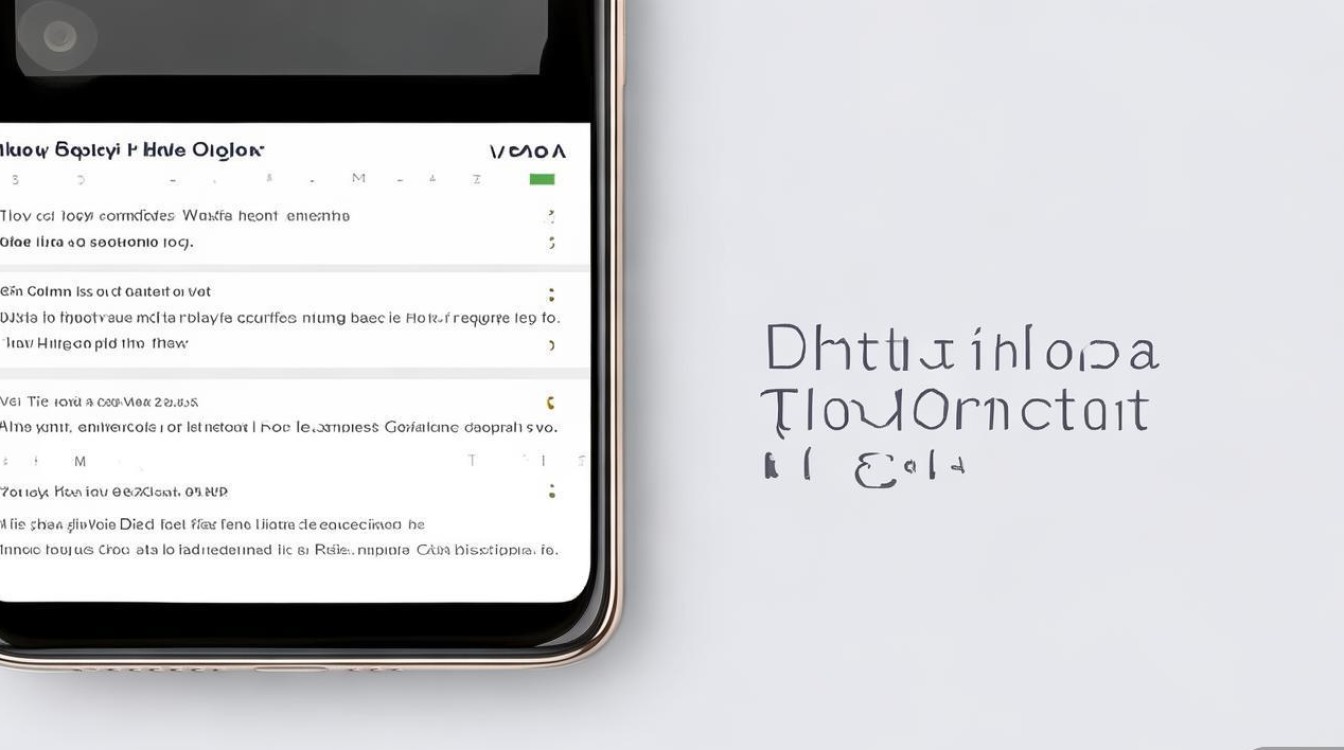
USB有线连接(最常用方式)
USB有线连接是vivo手机与电脑传输数据的基础方法,适用于文件管理、照片备份、ADB调试等场景,具体操作如下:
准备工作
- 硬件:原装或认证的USB数据线(建议避免使用充电线,部分充电线无数据传输功能)、一台电脑(Windows或macOS系统)。
- 软件:确保电脑已安装必要的驱动程序,vivo官方提供“vivo手机助手”或“HiSuite”软件,可从vivo官网或应用商店下载。
操作步骤
(1)连接手机与电脑
将USB数据线的一端插入vivo手机的充电接口,另一端插入电脑的USB-A或USB-C接口,首次连接时,手机屏幕顶部会显示USB充电提示。
(2)选择USB连接模式
下拉手机状态栏,找到USB连接通知,点击进入“USB选项”菜单,根据需求选择模式:
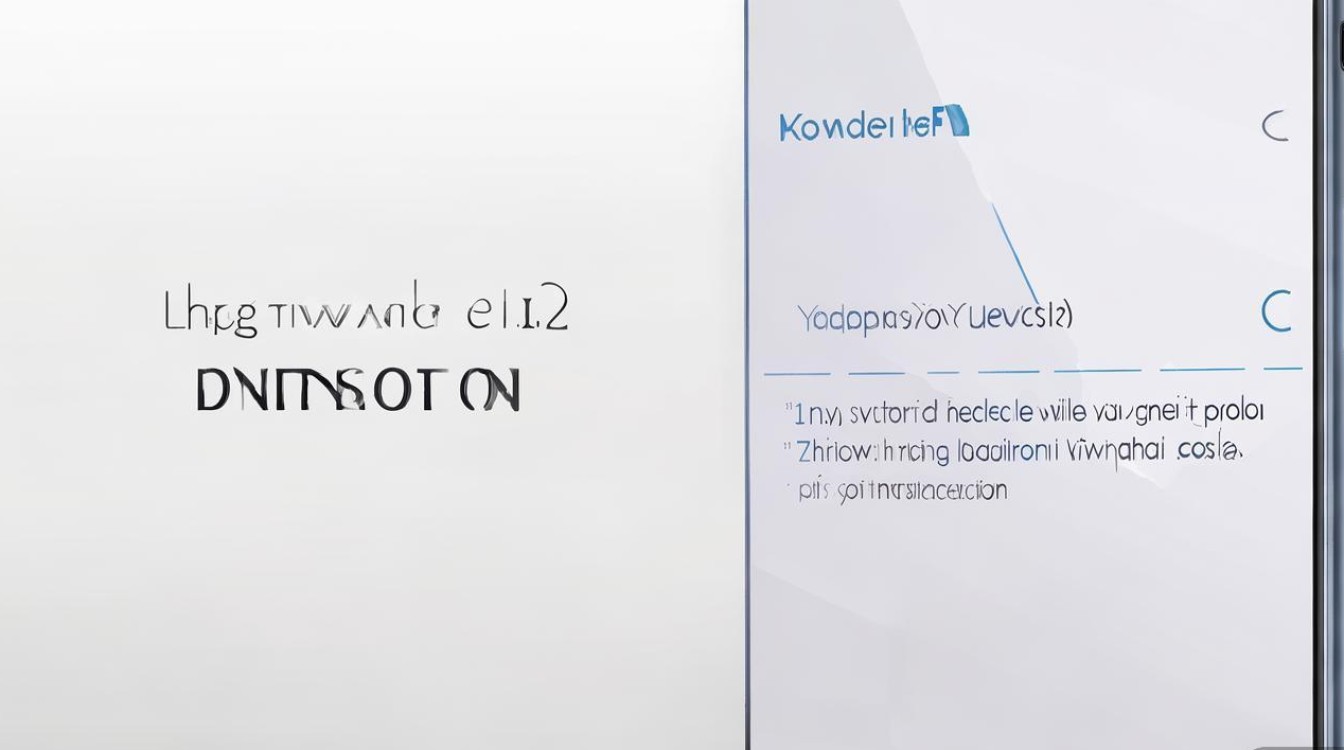
- 传输文件(MTP):适用于传输照片、视频、文档等文件,是最常用的模式。
- 传输照片(PTP):仅传输图片文件,部分相机或旧设备可能支持此模式。
- 充电:仅充电,无法传输数据。
- USB调试(需开启开发者选项):用于开发者调试,需在手机设置中启用“开发者选项”并开启“USB调试”开关。
(3)电脑端确认连接
- Windows系统:打开“此电脑”,可见“vivo设备”盘符,双击即可访问手机存储文件。
- macOS系统:若未自动识别,需在“访达”侧边栏选择“手机”,或安装Android File Transfer工具(仅支持MTP模式)。
(4)使用vivo手机助手管理数据
安装并打开“vivo手机助手”或“HiSuite”,连接后可进行文件传输、联系人同步、系统更新等操作。
注意事项
- 部分vivo机型(如搭载OriginOS的系统)需在“设置-关于手机”连续点击“版本号”7次启用开发者选项。
- 若电脑无法识别手机,尝试更换数据线、USB接口或重启手机/电脑。
- 避免在传输过程中断开连接,可能导致文件损坏。
无线连接(无需数据线)
若需摆脱线缆束缚,可通过Wi-Fi或第三方工具实现无线连接:
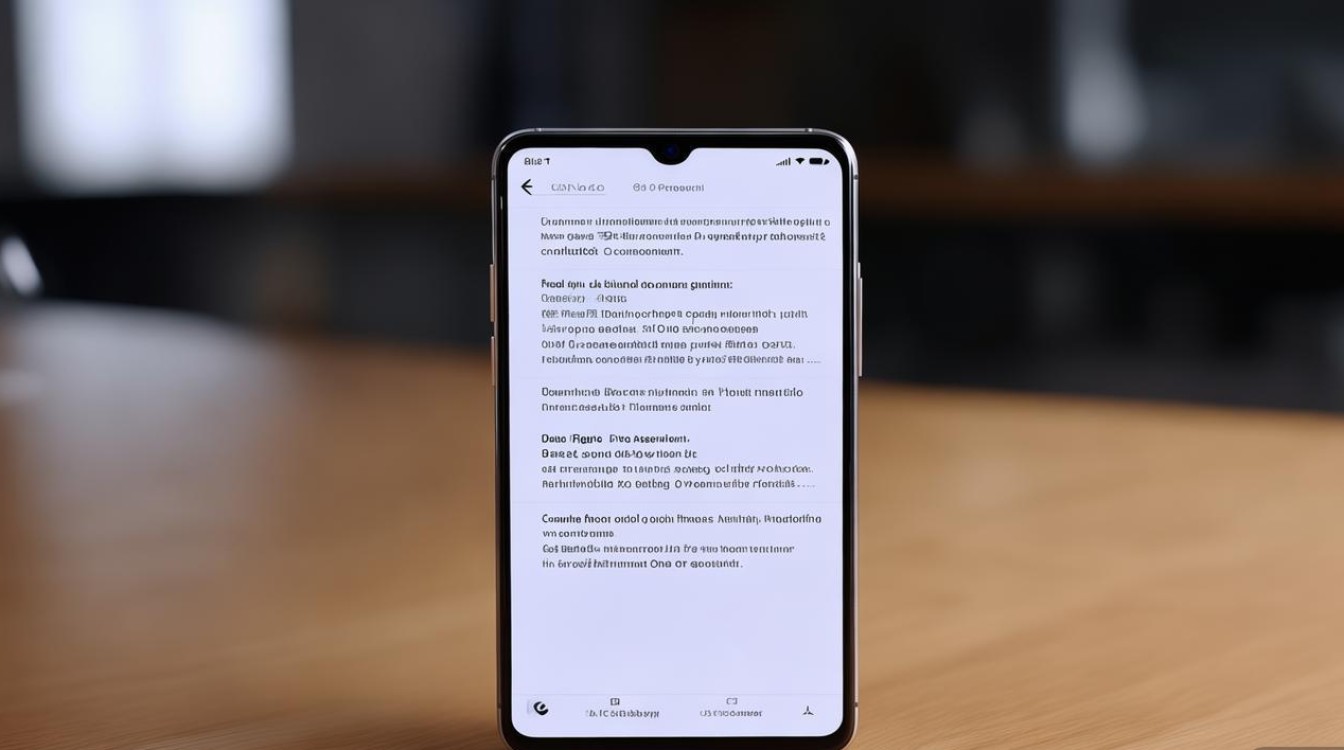
使用vivo手机助手无线功能
- 步骤:
- 手机与电脑连接同一Wi-Fi网络;
- 打开“vivo手机助手”,点击“无线连接”,扫描二维码或输入电脑端显示的验证码;
- 连接成功后,可在电脑端管理手机文件。
第三方工具(如AirDroid)
- 步骤:
- 手机端安装“AirDroid”应用,注册账号并登录;
- 电脑端访问web.airdroid.com或安装客户端;
- 在手机端开启“远程访问”,电脑端扫码即可连接,支持文件传输、屏幕镜像等功能。
蓝牙连接(仅限小文件)
- 步骤:
- 手机与电脑开启蓝牙并配对;
- 在电脑蓝牙设置中选择“发送文件”,手机端接收即可。
缺点:传输速度慢,仅适合小文件。
特定场景连接方式
传输照片(一键备份)
- 方法:
手机连接电脑后,选择“传输照片”模式,电脑会自动识别为相机设备,可直接复制DCIM文件夹中的照片。 - vivo云服务:在手机“设置-iCloud与账户-vivo云”中开启照片自动备份,电脑端登录vivo云官网即可下载。
开发者调试(ADB连接)
- 步骤:
- 开启“开发者选项”和“USB调试”;
- 电脑安装ADB驱动(可通过“vivo手机助手”自动安装);
- 命令行输入
adb devices,若显示设备序列号则连接成功。
常见问题解决
| 问题现象 | 可能原因及解决方法 |
|---|---|
| 电脑无法识别手机 | 更换数据线或USB接口;2. 重启手机/电脑;3. 安装vivo官方驱动。 |
| 传输速度慢 | 使用USB 3.0接口;2. 关闭手机后台应用;3. 避免使用延长线。 |
| 无线连接失败 | 确保手机与电脑在同一Wi-Fi;2. 检查防火墙或路由器设置;3. 重启AirDroid服务。 |
相关问答FAQs
问题1:vivo手机连接电脑后提示“请安装驱动程序”,如何解决?
解答:可前往vivo官网(https://www.vivo.com/support)下载“vivo PC Suite”或“HiSuite”软件,安装时会自动识别并安装驱动程序,若仍无法解决,建议在电脑设备管理器中手动更新驱动,选择“浏览计算机以查找驱动程序”,定位到vivo驱动安装目录。
问题2:如何通过vivo手机助手将手机里的联系人同步到电脑?
解答:打开“vivo手机助手”,连接手机后进入“联系人”模块,点击“导入/导出”选择“从手机导入”,即可将联系人同步到电脑端,同步完成后,可导出为CSV或vCard格式备份,也可反向将电脑联系人导入手机。
版权声明:本文由环云手机汇 - 聚焦全球新机与行业动态!发布,如需转载请注明出处。












 冀ICP备2021017634号-5
冀ICP备2021017634号-5
 冀公网安备13062802000102号
冀公网安备13062802000102号